通过Linux系统将Windows系统迁移到到新的磁盘上
1. 概述
这篇文章将告诉你如何再 linux 系统下,将 安装好的windows版本 复制到新的磁盘上(新的磁盘大于等于window镜像大小)
2. 使用到的工具
livecd 工具,可以是CD 也可以是USB启动的 ,需要有的工具 dd, fdisk, and ntfsresize.
此例子中,使用如下假设:
/dev/sdc (新硬盘)
/dev/sdb (老硬盘,安装好的window版本数据在 /dev/sdb1 分区中)
= 格式化新盘(/dev/sdc) =
使用root 用户,进行如下分区操作
代码如下:
[root@centos6 ~]# fdisk /dev/sdc
WARNING: DOS-compatible mode is deprecated. It's strongly recommended to
switch off the mode (command 'c') and change display units to
sectors (command 'u').
Command (m for help): n
Command action
e extended
p primary partition (1-4)
p
Partition number (1-4): 1
First cylinder (1-2088, default 1):
Using default value 1
Last cylinder, +cylinders or +size{K,M,G} (1-2088, default 2088):
Using default value 2088
Command (m for help): p
Disk /dev/sdc: 17.2 GB, 17179869184 bytes
255 heads, 63 sectors/track, 2088 cylinders
Units = cylinders of 16065 * 512 = 8225280 bytes
Sector size (logical/physical): 512 bytes / 512 bytes
I/O size (minimum/optimal): 512 bytes / 512 bytes
Disk identifier: 0xa1c3a1c3
Device Boot Start End Blocks Id System
/dev/sdc1 1 2088 16771828+ 83 Linux
在完成之前,我们必须设置启动标志和分区系统ID,分区系统ID必须是WINDOWS的,ID值为 7.
代码如下:
Command (m for help): A
Partition number (1-4): 1
Command (m for help): t
Selected partition 1
Hex code (type L to list codes): 7
Changed system type of partition 1 to 7 (HPFS/NTFS)
Command (m for help): p
Disk /dev/sdc: 17.2 GB, 17179869184 bytes
255 heads, 63 sectors/track, 2088 cylinders
Units = cylinders of 16065 * 512 = 8225280 bytes
Sector size (logical/physical): 512 bytes / 512 bytes
I/O size (minimum/optimal): 512 bytes / 512 bytes
Disk identifier: 0xa1c3a1c3
Device Boot Start End Blocks Id System
/dev/sdc1 * 1 2088 16771828+ 7 HPFS/NTFS
Command (m for help): w
The partition table has been altered!
Calling ioctl() to re-read partition table.
Syncing disks.
= 复制MBR =
为了让新盘能够引导, 我们必须从Master Boot Record (MBR) 复制引导代码到新的磁盘上
MBR 在磁盘的第一个扇区,由3部分组成:
代码如下:
Boot Code (446 bytes)
Partition Table (64 bytes)
Boot Code Signature = 55aa (2 bytes)
我们只需要复制引导代码,起始的 446 bytes. 使用dd工具来复制:
代码如下:
# dd if=/dev/sdb of=/dev/sdc bs=446 count=1
1+0 records in
1+0 records out
446 bytes transferred in 0.026312 seconds (16950 bytes/sec)
= 复制分区 =
下一步任务就是将文件系统从一个盘复制到另一个盘上.在这里我们使用 ntfsclone 工具来复制 NTFS 文件系统
代码如下:
[root@centos6 ~]# ntfsclone --overwrite /dev/sdc1 /dev/sdb1
< p> ntfsclone v2013.1.13 (libntfs-3g)
NTFS volume version: 3.1
Cluster size : 4096 bytes
Current volume size: 10725732352 bytes (10726 MB)
Current device size: 10725732864 bytes (10726 MB)
Scanning volume ...
100.00 percent completed
Accounting clusters ...
Space in use : 7565 MB (70.5%)
Cloning NTFS ...
100.00 percent completed
Syncing ...
如果在源盘上有坏的扇区,则需要添加 --rescue 选项
代码如下:
# ntfsclone --rescue --overwrite /dev/sdc1 /dev/sdb1
注意: 源盘 是 最后一个参数(/dev/sdb1)
3. 改变分区大小
在新盘比源盘大的情况下,我们需要改变分区大小来使用所有空间,这里我们使用 ntfsresize 命令
代码如下:
[root@centos6 ~]# ntfsresize /dev/sdc1
< p> ntfsresize v2013.1.13 (libntfs-3g)
Device name : /dev/sdc1
NTFS volume version: 3.1
Cluster size : 4096 bytes
Current volume size: 10725732864 bytes (10726 MB)
Current device size: 17174352384 bytes (17175 MB)
New volume size : 17174348288 bytes (17175 MB)
Checking filesystem consistency ...
100.00 percent completed
Accounting clusters ...
Space in use : 7565 MB (70.5%)
Collecting resizing constraints ...
WARNING: Every sanity check passed and only the dangerous operations left.
Make sure that important data has been backed up! Power outage or computer
crash may result major data loss!
Are you sure you want to proceed (y/[n])? y
Schedule chkdsk for NTFS consistency check at Windows boot time ...
Resetting $LogFile ... (this might take a while)
Updating $BadClust file ...
Updating $Bitmap file ...
Updating Boot record ...
Syncing device ...
Successfully resized NTFS on device '/dev/sdc1'.
4. 使用新盘重新启动系统
重新启动后,windows 会自动检查文件系统如下(因为分区大小有所变化),检查完成后自动重起就能进入windows系统了
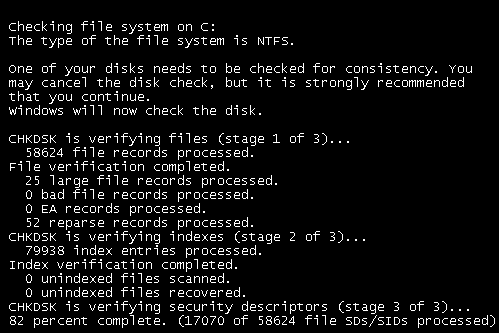
5. 总结
当然这种方式的拷贝是在同一台服务器上操作的(驱动无变化),如果将一个干净的windows裸系统通过这种方式安装到不同型号的服务器上时, 就会出现驱动问题,如何解决,请看下回分解!

